RIDGID CountPlus User Manual
Page 18
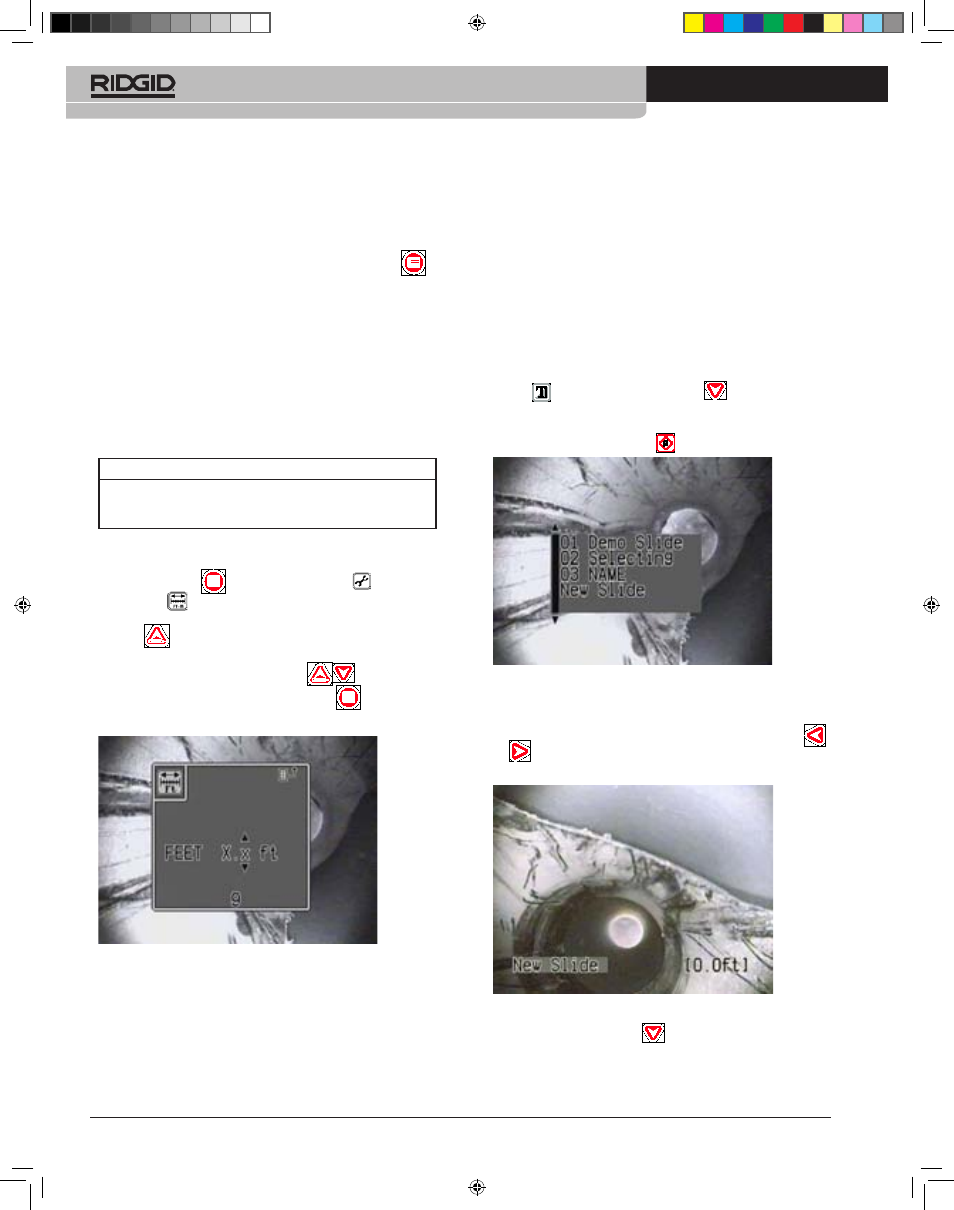
Ridge Tool Company
16
Tools For The Professional
TM
SeeSnake
®
CounTPluS MeTeRZÄHleR
6. Mit der Pfeiltaste nach unten in die dritte Zeile navigieren (Einstellung
für das Schubkabel). Mit Hilfe der Tabelle 1 kann der Schubkabeltyp des
vorhandenen Systems festgestellt werden.
7. Die Einstellung für den Schubkabeltyp entsprechend des in der
SeeSnake vorhandenen Kabels vornehmen. Menütaste drücken
,
um Auswahl zu bestätigen und das Menü zu verlassen.
Diese Grundeinstellungen müssen nur einmal bei Inbetriebnahme des
Geräts eingegeben werden, es sei denn, es ändern sich bestimmte
Einstellungen. Wenn die Angabe der Schubkabellänge auf dem Bildschirm
die voreingestellte Länge überschreitet, ist dem Messwert das Symbol +
vorangestellt.
Einheiten
Der CountPlus kann so eingestellt werden, dass er Entfernungen in Fuß,
Inches oder Metern angibt. Die jeweiligen Einheiten können in verschie-
denen Formaten ausgegeben werden.
Fuß
Meter
XX’ YY”
X.xx m
XX ft YY in
X.x m
XX.x ft
Einstellen der gewünschten Einheit und des gewünschten Formats:
1. Menütaste drücken
Werkzeugmenü auswählen
und an-
schließend
Einheitenmenü.
2. Mit der Pfeiltaste zur linken Spalte navigieren und mit der Pfeiltaste nach
oben
Fuß oder Meter auswählen.
Mit der Pfeiltaste zur rechten Spalte navigieren und mit den
Pfeiltasten nach oben und nach unten
eines der
verfügbaren Formate auswählen. Menütaste drücken,
um Auswahl zu
bestätigen und das Menü zu verlassen.
Abbildung 9: Bildschirmanzeige der Einheiten
Die Einstellungen für Trommelgröße, Schubkabellänge und gemessene
Entfernung werden auf dem Bildschirm mit den eingestellten Einheiten
eingeblendet.
Einstellungen für Text-Slides
Der CountPlus bietet die Möglichkeit, in 20 verschiedenen Slides Titel und
bis zu 6 Zeilen Text einzublenden. Diese Slides können zur Kennzeichnung
bestimmter Szenen oder Abschnitte der Videoaufnahme verwendet werden.
Wird ein Slide auf dem Bildschirm eingeblendet, erscheint der Text dieses
Slides in den aufgezeichneten Rahmen.
Der Bediener kann zwischen verschiedenen Möglichkeiten wählen, die
Slides in einer Aufzeichnung einzublenden.
1. Ein neues Slide für eine Einblendung anlegen.
2. Ein vorhandenes Slide bearbeiten.
3. Ein vorhandenes Slide für die Einblendung auswählen.
4. Slide-Einblendung ein- oder ausschalten.
Ein neues Slide anlegen.
Ein neues Slide zum Einblenden anlegen:
1) Durch Drücken der Texteingabetaste in den Texteingabebildschirm wech-
seln
und die Taste nach unten drücken
. Es erscheint eine Liste
der vorhandenen Slides mit dem Eintrag “New Slide” ganz unten. Mit der
Pfeiltaste nach unten navigieren bis “New Slide” blinkt und anschließend
die Taste Null / Auswahl drücken
Abbildung 10: Menüpunkt “New Slide” auswählen.
2) Es erscheint ein neues Slide im Bearbeitungsmodus. Der Cursor befindet
sich Im Bereich des Slide-Titels. Mit den Pfeiltasten nach rechts und
nach links kann zwischen den Zeichen des Titels navigiert werden
. Der Slide-Titel kann durch Auswahl der Zeichen erstellt werden
(siehe Schritt 4 weiter unten).
Abbildung 11: Neues Slide
3) Pfeiltaste nach unten drücken
, um die Titelzeile zu verlassen und
in den Textbereich zu wechseln. Den Cursor mit den Pfeiltasten an die
Stelle navigieren, an der der Text eingeblendet werden soll.
744_031-601_0A_RevA_Countplus_ma16 16
9/04/2009 10:37:47
